Co znamená oznámení, může toto zařízení fungovat rychleji ... a jak problém vyřešit

- 3306
- 989
- Theofil Matějíček Phd.
Uživatelé stacionárních počítačů a notebooků čas od času čelí všem druhům problémů a většinu z nich lze zvládnout samostatně, na které je téměř každý majitel zařízení zvyklý. Chyby a poruchy, o kterých systém informuje, se mohou objevit z různých důvodů a v různých scénářích, takže nejprve musíte zjistit, proč došlo k problému.

Jedním z častých problémů zjištěných při připojení zařízení USB s počítačem je vzhled oznámení v triasu „Toto zařízení může fungovat rychleji ...“, což naznačuje skutečnost, že jste se buď připojili k port zastaralé verze, nebo potíže vzniklo s fungováním konektoru a nefunguje ve správném režimu. Jaký je důvod pro vzhled takové zprávy a jak napravit situaci, na kterou přijdeme.
Staré typy USB
Staré počítače a notebooky nemusí podporovat specifikaci USB 3.0, pak při připojení zařízení USB 3.0 do konektoru 2.0 na deklarované rychlosti nelze spočítat, protože s takovým spojením se používají možnosti, které jsou schopny nabídnout dřívější verzi. Existuje mnoho rozdílů mezi technologickými generacemi, z velké části mluvíme o výkonu a technické implementaci, protože USB 3.0, i když zaostale kompatibilní s verzí 2.0, ale funguje s podmínkou omezení rychlosti zastaralého standardu.
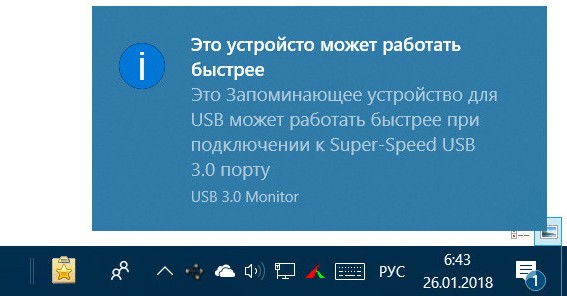
Zpráva „Toto zařízení může fungovat rychleji ...“ naznačuje, že zařízení je schopné více, ale za určitých podmínek je to přesně to, co musíte poskytnout (vaše zařízení má port 3.0 a zařízení 3.0 je třeba k němu připojit). To znamená, aby se získala rychlost, kterou poskytuje nová generace technologie, musí podporovat připojené zařízení i konektor.
První porty USB se téměř nikdy nenaleznou na zařízeních, v roce 2000 se objevilo rozhraní 2.0 (rychlost 60 Mb/s), a ačkoli je již zastaralá, dnes rozšířená. S příchodem rozhraní USB 3.0 Superspeed V roce 2008 se propustnost zvýšila na 5 GB/s (nominální hodnota). Zlepšení technologie se tam nezastavilo. V roce 2013 se objevilo rozhraní USB 3.1 rychlostí až 10 GB/s a v roce 2017 - USB 3.2 s indikátorem s vysokou rychlostí až 20 Gbit/s (prostřednictvím dvou kanálů 10 GB/s).
Konektor 3.0 na zařízeních se snadno identifikuje vizuálně, liší se v modré barvě konektoru, méně často se někteří výrobci používají červeně, zatímco pro konektory 2.0 se používají černá nebo šedá.
Maximální rychlost je deaktivována v BIOS
Oznámení „Toto zařízení může fungovat rychleji ...“ může znamenat, že USB 3.0 funkcí v režimu USB 2.0 nebo pokud mluvíme o 2.0, pak USB pracuje rychlostí 1.0. K tomu může dojít v důsledku nesprávného nastavení v BIOS. Pokud jsou indikátory rozhraní s vysokou rychlostí mnohem nižší, než by měly být, zkontrolujte parametry BIOS a v případě potřeby je změňte. Provádíme následující akce:
- Restartujte zařízení a přesuňte se do BIOS.
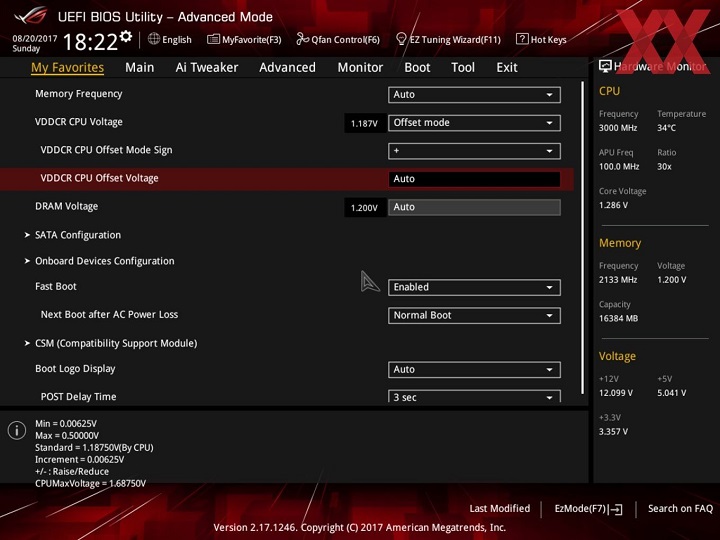
- Další akce se budou lišit v závislosti na verzi BIOS. Je nutné najít sekci odpovědnou za nastavení portů USB (často se jedná o kartu „Advanced“ a část „USB Konfigurace“).
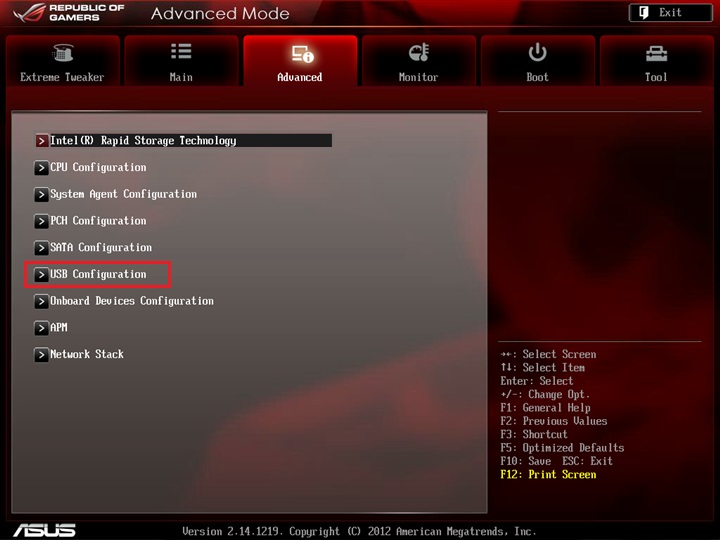
- Zde najdeme parametry „podpora USB0“ a „XHCI Hand -off“ (lze také nazvat „XHCI PRE -Boot Mode“, „XHCI Mode“ nebo „XHCI“, takže se v názvu spoléháme na „xhci“).
- Pro tyto parametry by měla být nastavena hodnota „povolení“ („inkluzivní“). Pokud tomu tak není (stojí „deaktivace“), změníme se.
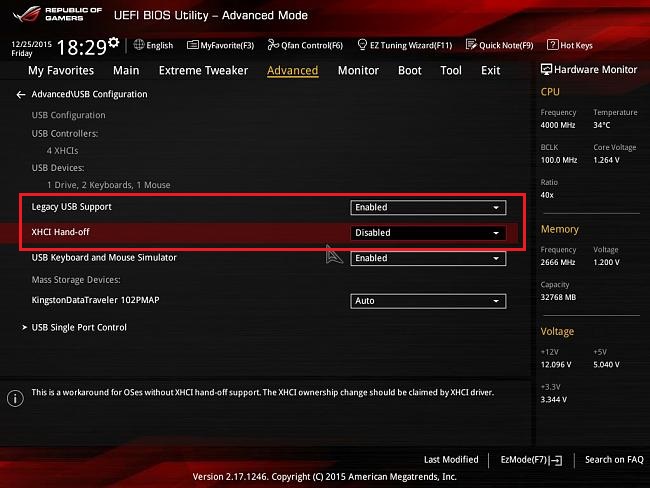
Zapnutí/vypnutí ovladače je zodpovědné za podporu rozhraní základní deskou. Navíc ne každá verze BIOS má sekci podpory USB 3.0, pak by to mělo být požadováno přesně hodnotu pro xhci. Kromě „deaktivace“ a „povolení“ na určitých deskách v parametru řadiče „XHCI“ mohou hodnoty „auto“ nebo „inteligentní auto“ stát. Automatický režim, nastavený ve výchozím nastavení, zajišťuje fungování portů 3.0 v režimu 2.0 Během stahování počítače (systém se načítá jeho ovladači), zatímco po spuštění OS fungují rozhraní v režimu USB 3.0.
Neexistují žádné porty USB
Konektory USB jsou dnes vybaveny všemi počítači a notebooky, další věcí je podporovat nový standard USB 3.0, poskytuje vysokou rychlost výměny informací. Systémová deska, dokonce i starý styl, je vybavena konektory 2.0. Pokud se ve vašem případě ukázalo, že tomu tak není nebo 2.0 je, ale existuje pouze konektor USB 3.0, a při připojení flash jednotky USB vám zapíše „zařízení může fungovat rychleji ...“, to znamená, že možnost nákupu PCI USB 2.0 nebo 3.0, nebo obě verze.

Náklady na instalaci externího ovladače jsou několikrát nižší než nákup nové základní desky a samotný proces je docela jednoduchý. Je důležité mít představu o tom, jak vypadá slot. Před provedením práce musí být počítač zcela de -engined, poté můžete odstranit víko systému (v případě PC) a vložit řadič do volného slotu PCI. Ovladače jsou nainstalovány v automatickém režimu.
Pracovní rychlost na úrovni USB 1.0
Pokud vám systém řekne, že USB může fungovat rychleji a USB 3.0 nebo 2.0 je rychlost na úrovni 1.0 a nastavení v bios je správné, důvod může být v řidičích. Obvykle jsou nainstalovány v automatickém režimu, ale v některých případech například když je distribuce OS „rozbitá“ nebo v procesu fungování systému, existují problémy, řidič nemusí být určen pomocí Windows. Poté je třeba ovladače aktualizovat ručně (nebo smazat, po kterém je systém nainstaluje sám).
Za tímto účelem provádíme následující akce:
- Přecházíme na „Správce zařízení“ pomocí jakékoli metody vhodné pro vás (prostřednictvím ovládacího panelu, vyhledávání, z nabídky Start (Win+X) nebo pomocí příkazu „Perform“ (Win+R) a příkaz Devmgmt.MSC).
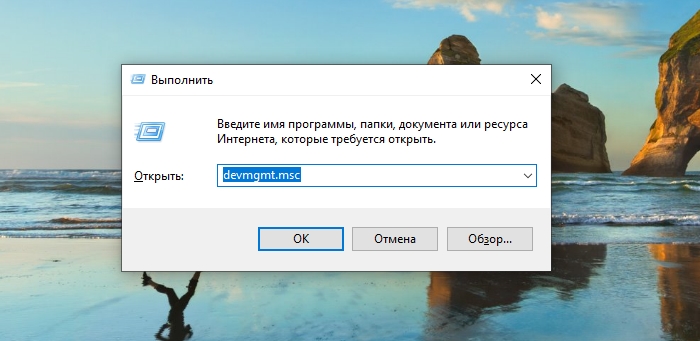
- Otevřeme pobočku „USB“ Controllers.
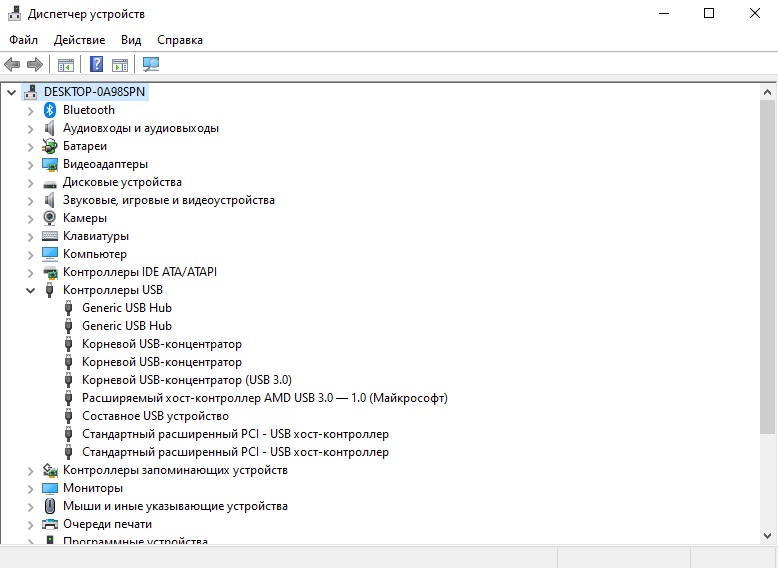
- Vyberte „Rozšířený hostitelský řadič ...“ a z kontextové nabídky vybereme možnost „Aktualizovat ovladače“ (druhou možností řešení je použít možnosti pro odstranění a aktualizaci konfigurace zařízení).
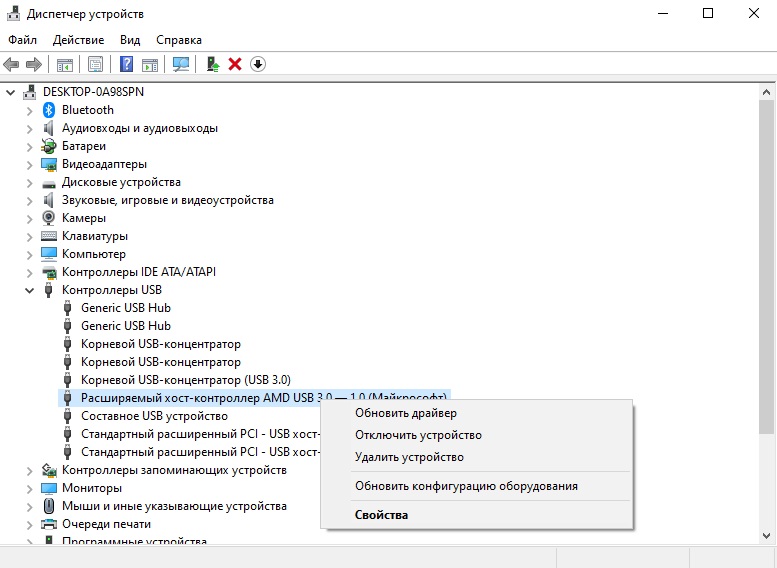
- Z možností vyberte automatické vyhledávání. Pokud řidiči nejsou v síti nalezeni, můžete si je stáhnout ručně z webového zdroje výrobce základní desky (pro PC) nebo notebooku. Alternativní možnost - Použití softwaru třetí strany pro automatickou instalaci a aktualizaci ovladačů zařízení.
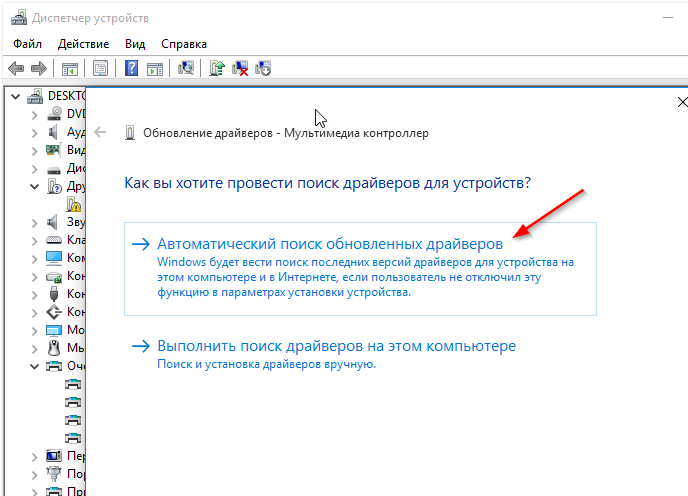
- Restartujte počítač tak, aby změny vstoupily v platnost.
Prozkoumali jsme několik řešení problému, když se při připojení zařízení USB objeví oznámení „Toto zařízení může fungovat rychleji ...“. Podařilo se vám zbavit se zprávy a která z metod fungovala ve vašem případě? Řekněte nám o tom v komentářích.
- « Proč a jak aktualizovat ovladače grafických karet
- Způsoby, jak vrátit peníze na předplatné iTunes »

